Kellarakenduse kasutamine Macis
Miscellanea / / April 06, 2023
MacOS Ventura väljalaskmisega andis Apple lõpuks Maci kasutajatele välja rakenduse Clock. Uus rakendus Kell ja ilm on ühed oodatumad täiendused. Nii üllatav kui see ka ei kõla, on macOS-is spetsiaalne kellarakendus puudunud, kuigi see oli alati saadaval iPhone'i ja iPadi jaoks.
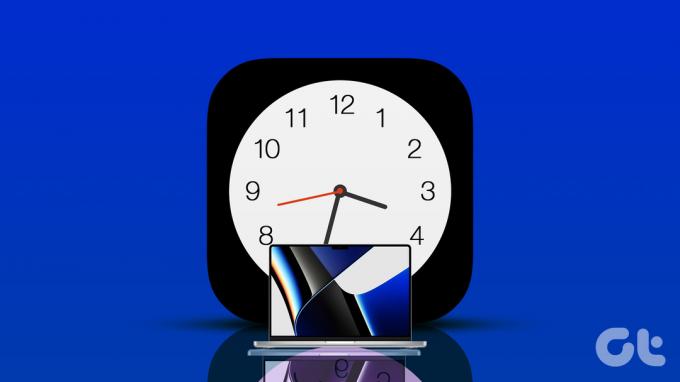
Kuigi Apple püüab ületada lõhet macOS-i ja iOS-i vahel, on uus rakendus teretulnud muutus. Näitame teile, kuidas kasutada oma Macis rakendust Kell ja selle erinevaid funktsioone.
Kellarakenduse nõuded
Uue kellarakenduse nautimiseks peab teie Macis töötama vähemalt macOS Ventura või uuem. Kui te pole veel värskendust installinud, hankige see menüüst Süsteemieelistused. Siit saate teada, kuidas macOS-i värskendust kontrollida.
Samm 1: Klõpsake vasakus ülanurgas Apple'i logol.

2. samm: Klõpsake valikul Teave selle Maci kohta.
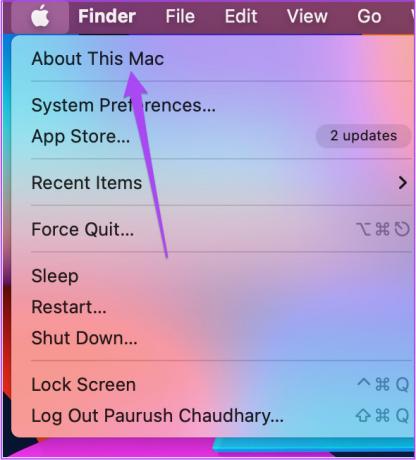
3. samm: Klõpsake nuppu Tarkvaravärskendus.

4. samm: Laadige alla ja installige macOS Ventura värskendus.
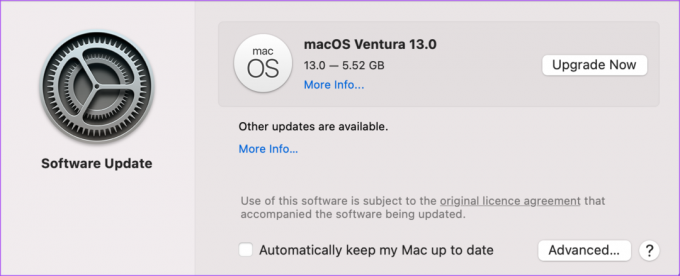
Nüüd näitame teile, kuidas kasutada oma Macis rakenduse Kell erinevaid funktsioone.
1. Maailmakell
Nagu nimigi viitab, võimaldab maailmakell kontrollida mis tahes valitud linna või piirkonna ajavööndit kogu maailmas. Rakenduse Kell abil saate lisada rohkem kui 4 erineva ajavööndi kella, võrreldes kella vidinaga, mis varem näitas nelja erinevat ajavööndit. See säästab teid ka vaevast, et kontrollida kellaaega teises linnas, avades oma Maci veebibrauseri.
Vaikimisi näete oma riigi ajavööndit. Siit saate teada, kuidas saate maailmakella lisada uue piirkonna või linna.
Samm 1: Spotlighti otsingu avamiseks vajutage Command + tühikuklahvi, tippige Kell, ja vajutage Return.
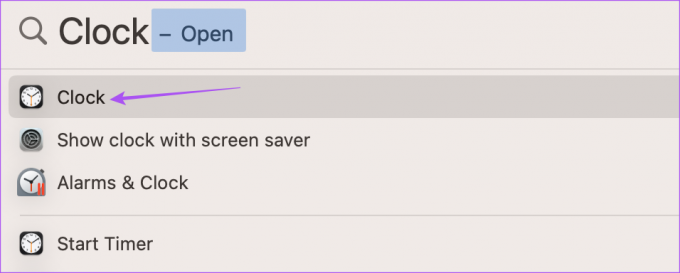
2. samm: Klõpsake rakenduse Kell ülaosas vahekaarti Maailmakell.
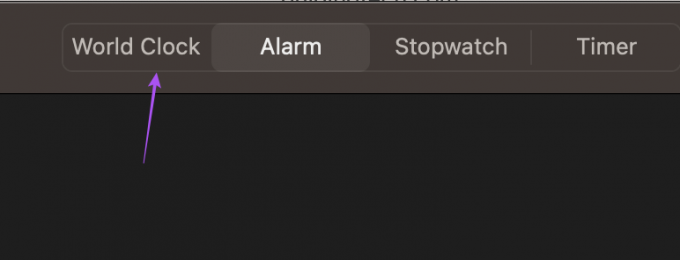
3. samm: Klõpsake jaotises Maailmakell rakenduse paremas ülanurgas plussikooni.
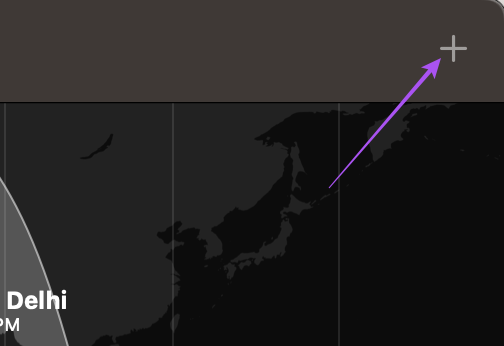
4. samm: Tippige otsinguribale linna nimi.
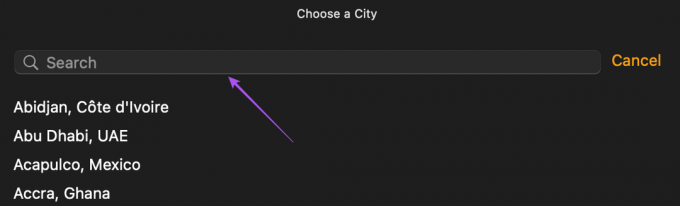
5. samm: Klõpsake otsingutulemusel, et lisada selle ajavöönd.
Märkate, et teie valitud piirkonna kell on lisatud alla teie praeguse ajavööndi kellaga.
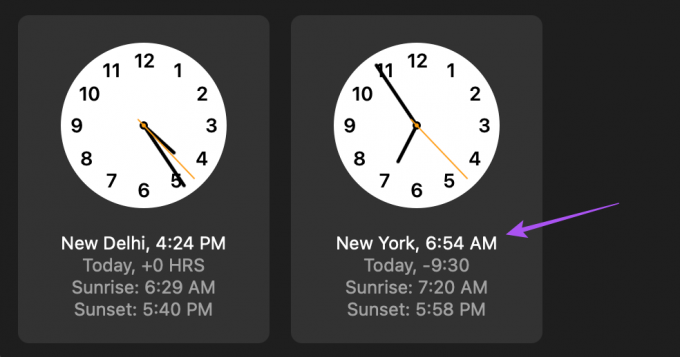
Konkreetse ajavööndi kella eemaldamiseks hõljutage hiirekursorit sellel kellal ja klõpsake selle vasakus ülanurgas ikooni X.
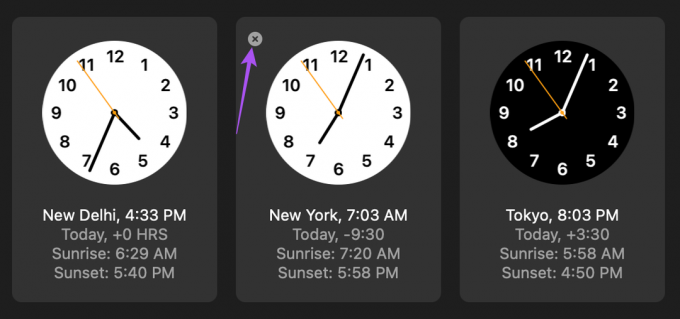
2. Alarm
Teine oluline funktsioon, mida rakendus Kell pakub, on teie Macis äratuse seadistamine. Lisaks iPhone'ile või Androidile saate kasutada ka oma Maci rakendust Kell, et määrata äratus tähtsate tööde või meeldetuletuste jaoks. Siit saate teada, kuidas oma Macis äratust määrata.
Samm 1: Spotlighti otsingu avamiseks vajutage Command + tühikuklahvi, tippige Kell, ja vajutage Return.
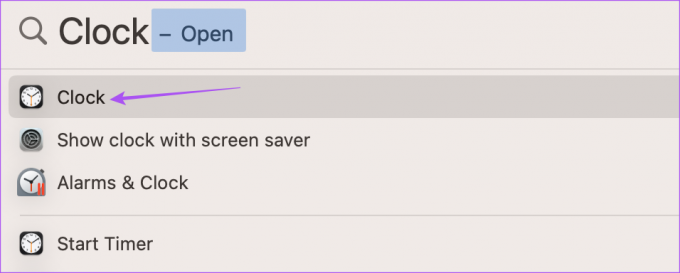
2. samm: Klõpsake rakenduse Kell ülaosas vahekaarti Äratus.
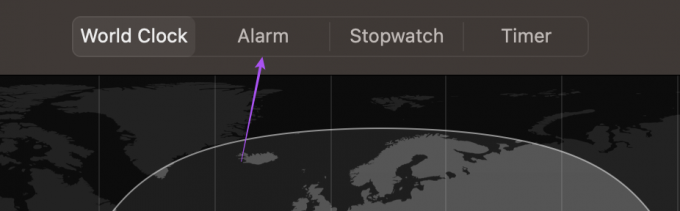
3. samm: Klõpsake vahekaardi Alarm all paremas ülanurgas plussikooni.
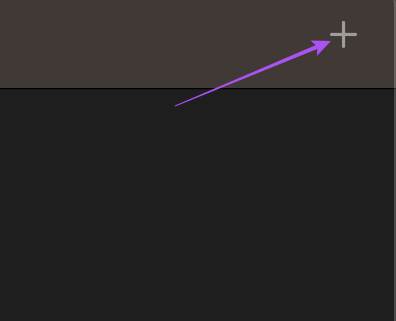
4. samm: Valige oma äratuse aeg, korduspäev, silt ja heli.
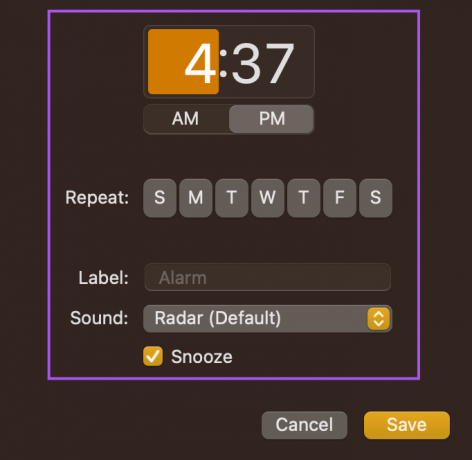
5. samm: Äratuse määramiseks klõpsake nuppu Salvesta.
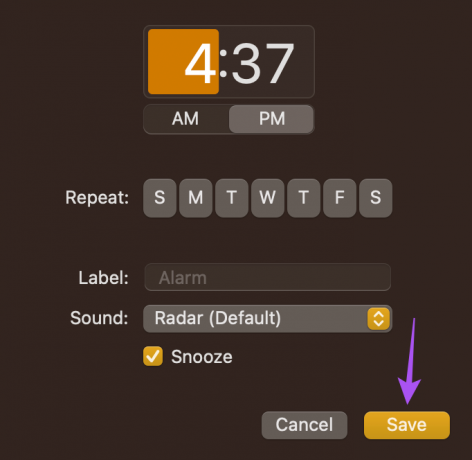
Teie eelistatud häire on nähtav vahekaardil Alarm.
Alarmi keelamiseks klõpsake kollast lülitit.
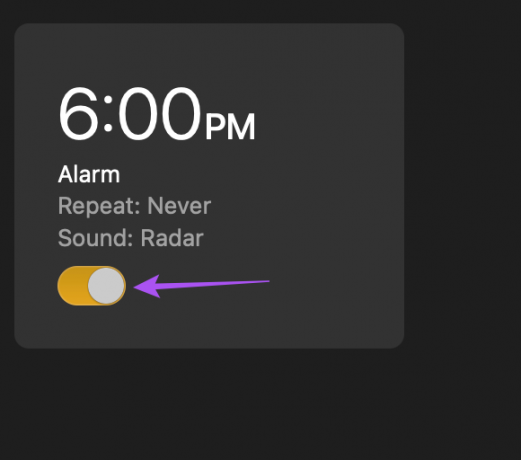
Häire kustutamiseks hõljutage hiirekursorit häirele ja klõpsake selle vasakus ülanurgas ikooni X.
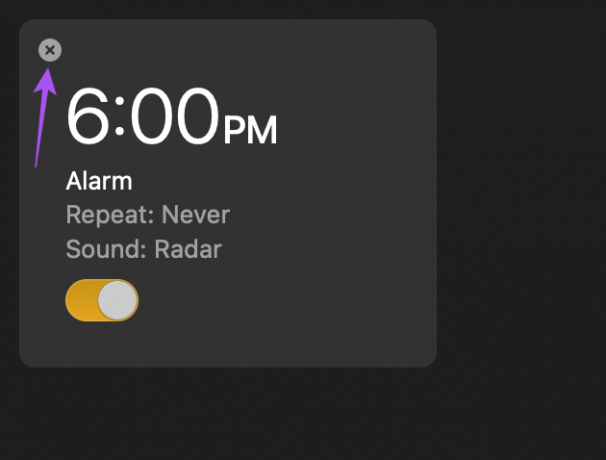
3. Stopper
Lisaks äratusele saate kasutada ka stopperi funktsiooni. See on kasulik, kui töötate kitsaste tähtaegadega või soovite oma ülesande kiiresti lõpetada. Saate Stopperi kohe käivitada rakendusest Kell. Siin on, kuidas seda kasutada.
Samm 1: Spotlighti otsingu avamiseks vajutage Command + tühikuklahvi, tippige Kell, ja vajutage Return.
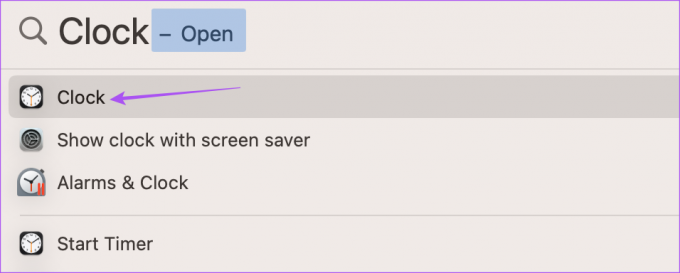
2. samm: Klõpsake rakenduse Kell ülaosas vahekaarti Stopper.
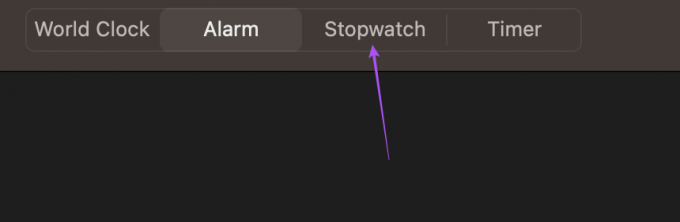
3. samm: Klõpsake allosas nuppu Start.
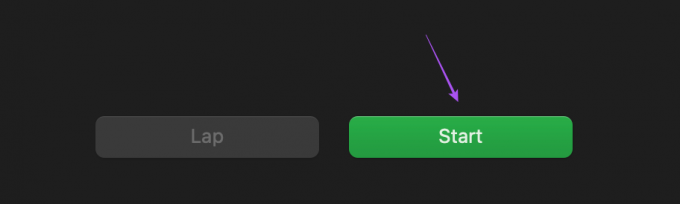
Ringi saate salvestada ka stopperit kasutades.
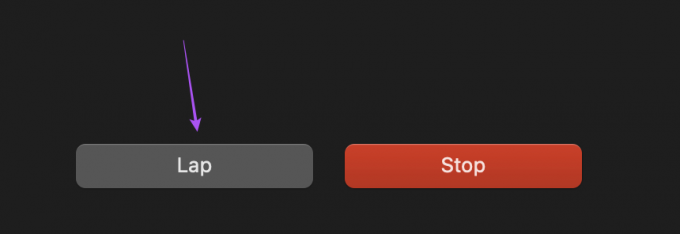
4. samm: Taimeri peatamiseks klõpsake allosas nuppu Stopp.
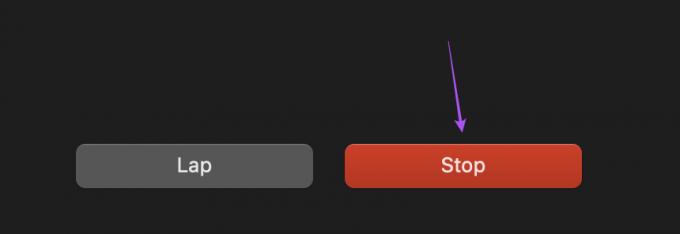
Samuti saate stopperi lähtestada.
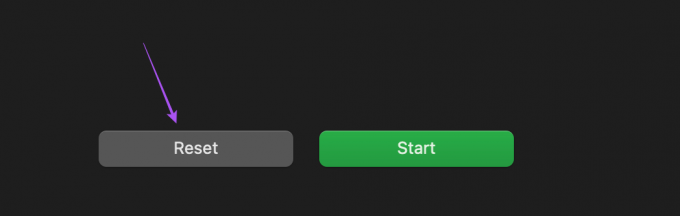
4. Taimer
Ekraanil kiiret kohvi- või teepausi tehes saate seadistada taimeri, mis tuletab teile meelde, et peate oma laua taha naasma. Selle asemel, et oma iPhone'i või Androidi kätte võtta, saate oma Macis seadistada taimeri, et oma tööd kiiresti jätkata. Samuti aitab see teil hallata oma pause, et pikkade töötundide asemel toolilt tõusta ja venitada. Siin on, kuidas seda kasutada.
Samm 1: Spotlighti otsingu avamiseks vajutage Command + tühikuklahvi, tippige Kell, ja vajutage Return.
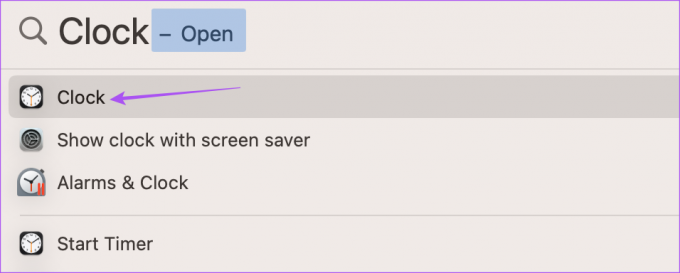
2. samm: Klõpsake rakenduse Kell ülaosas vahekaarti Taimer.
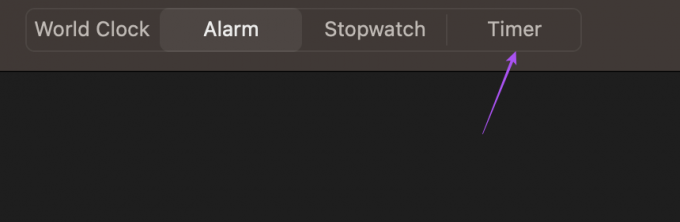
3. samm: Valige taimeri kestus ja heli.
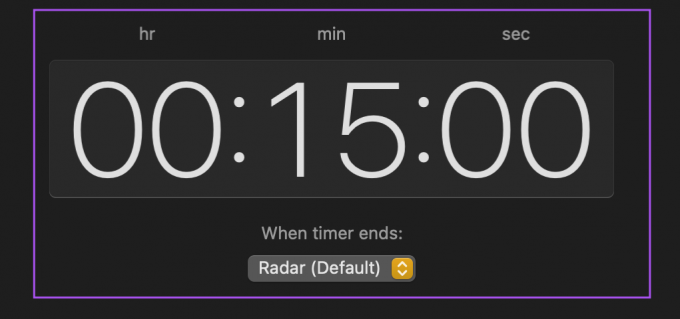
4. samm: Klõpsake allosas nuppu Start.
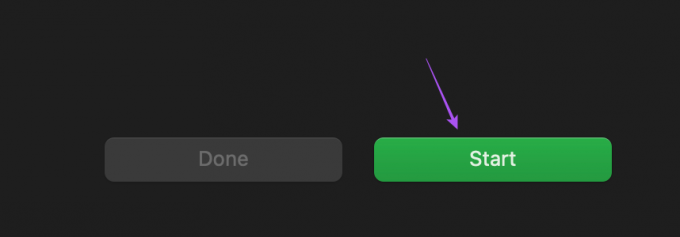
Taimeri peatamiseks vastavalt oma valikule võite klõpsata nupul Paus või Valmis.
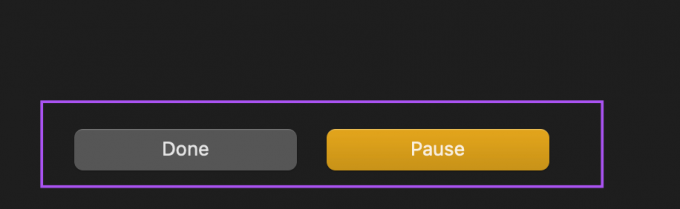
Võtke aega
Rakendus Kell on Maci kasutajatele teretulnud, kuna nad ei pea alla laadima kolmandate osapoolte kellarakendusi ega lootma oma telefonidele. macOS Ventura toob veel ühe laheda värskenduse, mille nimi on Continuity Camera. Saate lugeda meie postitust, et teada saada, kuidas see funktsioon võimaldab kasutage oma iPhone'i oma Maci veebikaamerana.
Viimati värskendatud 10. novembril 2022
Ülaltoodud artikkel võib sisaldada sidusettevõtte linke, mis aitavad toetada Guiding Techi. See aga ei mõjuta meie toimetuslikku terviklikkust. Sisu jääb erapooletuks ja autentseks.
Kirjutatud
Paurush Chaudhary
Tehnoloogiamaailma demüstifitseerimine kõige lihtsamal viisil ja igapäevaste nutitelefonide, sülearvutite, telerite ja sisu voogesituse platvormidega seotud probleemide lahendamine.



